Tekstin lihavoituminen iPhonessa/iPadissa tai koon säätäminen
Onko sinulla vaikeuksia lukea tekstiä iOS-laitteellasi? Saattaa olla mahdollista, että tekstiviestit, puhelut tai muut sovellukset, kuten WhatsApp, Instagram tai uutissovellukset ei ole sinulle oikein luettavissa. Jos et ole tyytyväinen tekstin oletuskokoon, iOS tarjoaa mahdollisuuden suurentaa tekstin kokoa ja/tai jopa lihavoida tekstin luettavuuden varmistamiseksi. Tässä opetusohjelmassa opastetaan, kuinka voit lihavoida tekstiä iPhonessa tai iPadissa. Prosessin aikana opit myös säätämään tekstin kokoa.
Sisällys
Lihavoita teksti iOS:ssä, jotta se on helppo lukea
Huomautus: Tässä artikkelissa käytetyt kuvakaappaukset ovat iPhone 6:sta, jossa on iOS 11.2.1.
Laitetaan nyt pallo pyörimään, eikö niin?
1. Avaa Asetukset-sovellus laitteessasi aloitusnäytöstä.
2. Napauta kohdassa Asetukset Näyttö ja kirkkaus.
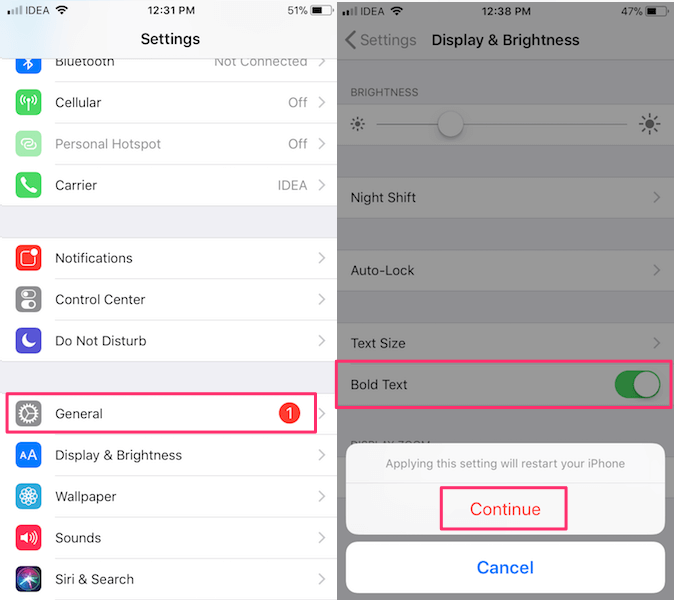
3. Täällä näet vaihtopainikkeen Bold teksti. Ota se käyttöön.
4. Se pyytää uudelleenkäynnistystä muutosten soveltamiseksi. Hyväksy se napauttamalla jatkaa.
Kun iPhone/iPad käynnistyy uudelleen, näet koko tekstin lihavoituna. Sovellusten nimet, sovellusten tekstit, kuten viestit Viestit-sovelluksessa ja WhatsAppissa, käyttäjänimi ja kuvatekstit näkyvät lihavoituna Instagramissa ja vastaavasti ne tulevat voimaan muissa tuetuissa paikoissa. Tässä on kuvakaappaus, jossa näkyy lihavoitu teksti eri näytöissä ja sovelluksissa.
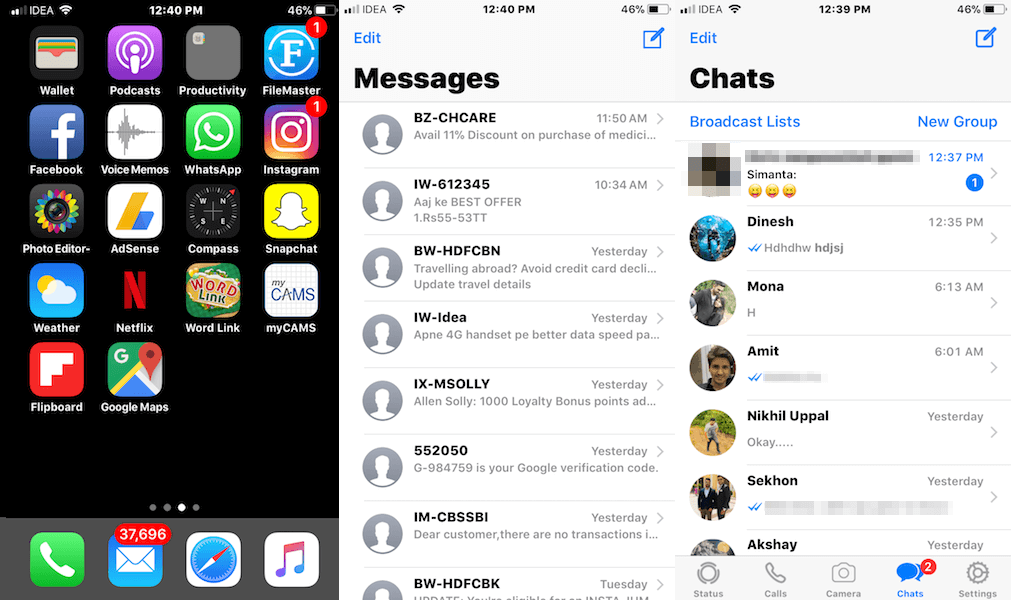
Jos lihavoitu teksti ei tee asioista helpompaa, voit jopa lisätä tai pienentää arvoa kirjasinlaji koko. Toimi näin.
Säädä tekstin kokoa iPhonessa
- Yllä olevan vaiheen 2 jälkeen sinun täytyy napauttaa Tekstin koko.
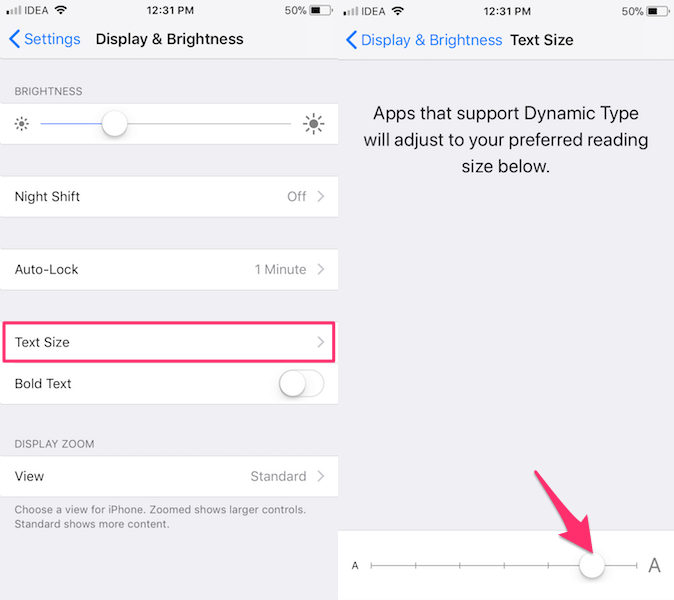
- Käytä seuraavassa näytössä liukusäädintä suurentaa tai pienentää kokoa. Liukusäätimen sijainnista riippuen voit esikatsella tekstin kokoa yläreunassa.
- Kun olet tyytyväinen, napauta Näyttö ja kirkkaus vasemmassa yläkulmassa.
Se siitä!
Voit aina palauttaa oletusasetukset samasta paikasta poistamalla käytöstä Bold teksti ja palauttaa oletusfonttikoon.
Lue myös: Kuinka peilata tai kääntää valokuvia iPhonessa/iPadissa
Lihavoitu teksti iPhonessa
Kuten näet, voit joko lihavoida tekstiä tai suurentaa tekstin kokoa tai jopa tehdä molemmat samanaikaisesti tarvittaessa. Noudattamalla näitä helppoja ohjeita voit päästä eroon kaikista ongelmista, joita saatat kohdata lukiessasi tekstiä iPhonellasi. Käytätkö iPhoneasi muuttamalla tekstin oletusasetuksia? Jos kyllä, niin onko siitä sinulle hyötyä. Kerro meille mielipiteesi alla olevissa kommenteissa.
Viimeisimmät artikkelit